Đây không phải là một hướng dẫn phức tạp, tuy nhiên, trong không khí háo hức chào đón mùa Giáng Sinh đang đến, đây sẽ là hướng dẫn thú vị dành cho những bạn chưa biết hoặc chỉ biết chút đỉnh về Photoshop. Chúng ta sẽ cùng nhau vẽ nên một biểu tượng chào mừng Giáng Sinh ấm áp và an lành để tặng bạn bè, người thân hay đơn giản chỉ để từng bước nâng cao khả năng photoshop của mình.
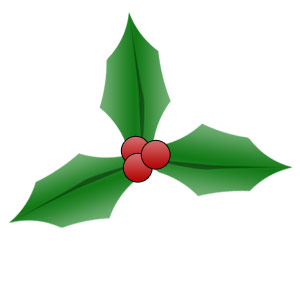
Nào!bắt đầu thui…
Bước 1. Tạo trang giấy mới với kích thước tùy ý (File / New or Ctrl + N).
Bước 2. Chọn công cụ Pen tool thiết lập màu xanh và tiếp tục chọn shape layer.
![]() Sau đó bạn vẽ hình chiếc lá thế này:
Sau đó bạn vẽ hình chiếc lá thế này:
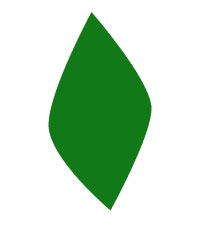
Bước 3. Chọn công cụ Ellipse Tool.![]()
Tại công cụ này, bạn chọn tiếp “Subtract from Shape Area”.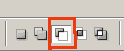 Bước 4. Tiếp đến, vẽ một hình tròn đè lên chiếc lá như hình dưới.
Bước 4. Tiếp đến, vẽ một hình tròn đè lên chiếc lá như hình dưới.
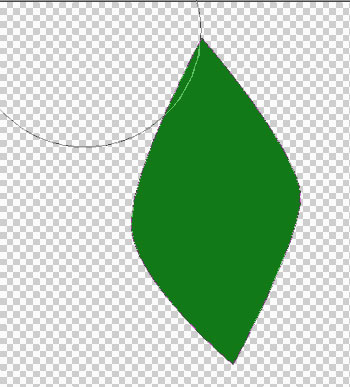
Bạn sẽ thấy chiếc lá bị khuyết một xíu thế này.
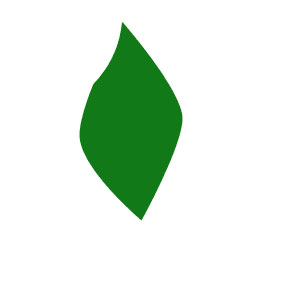
Bước 5. Lặp lại bước 4 thêm vài lần nữa trên cả hai mặt của chiếc lá cho đến khi bạn có được kết quả như hình dưới.
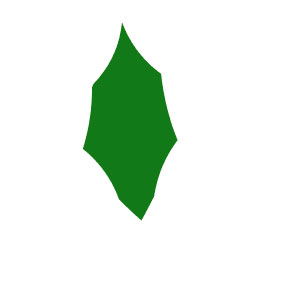
Bước 6. Sau khi có được dạng lá ưng í, chúng ta áp dụng hiệu ứng Gradient Overlay (click chuột phải vào layer / Blending Option / Gradient Overlay), với các thông số như hình.
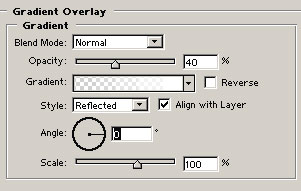
Bạn cũng có thể vẽ đường gân màu đen giữa lá bằng công cụ Pen tool.

Bước 7. Sau đó, nhân đôi layer này hai lần (Nhấn Ctrl + J (hai lần)). Tiếp tục, xoay lá với phím Ctrl + T (Edit -> transform). Đặt 2 chiếc lá mới như thế này.
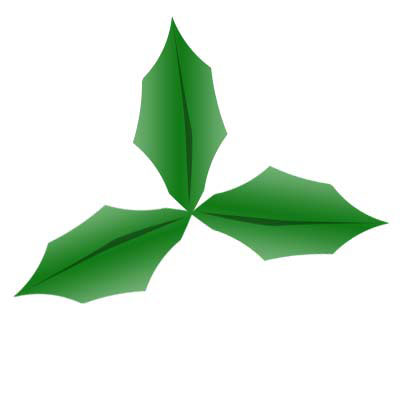
Bước 8. Sau đó chọn lại Ellipse Tool, thiết lập màu đỏ và vẽ một hình tròn nhỏ bằng cách nhấn giữ phím shift trong khi vẽ.
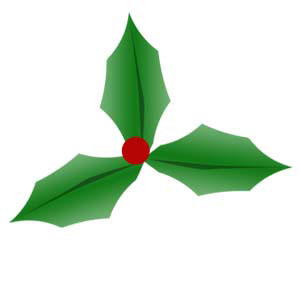
Bước 9. Sau đó áp dụng hiệu ứng Gradient Over lay và Stroke với các thông số như hình.
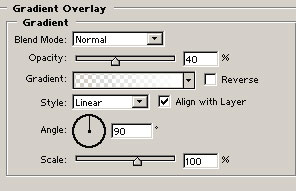
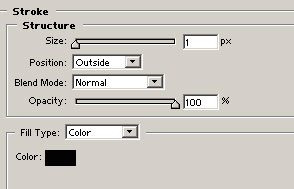
Bước 10. Sau đó lại sao chép layer này thành 2 layer mới giống như bước 7. Và xếp chúng đẹp mắt như hình bên dưới. Đây cũng là kết quả cuối cùng của bạn đấy.
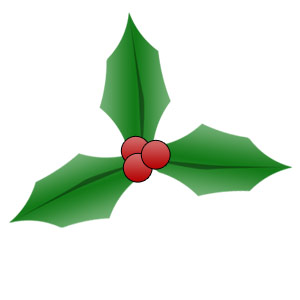
Đây là một món quà nhỏ mà thuthuatweb.net gửi đến các bạn trong mùa Giáng Sinh sắp đến, hy vọng sẽ bổ sung thêm kỹ năng Photoshop và mang lại niềm vui, sự phấn khởi cho các bạn trong mùa Noel này.
hoc photoshop christmas tutorial photoshop
Tin Tức Liên Quan
Tạo icon RSS bóng bẩy
Trong bài viết này chúng ta sẽ tạo một biểu tượng rss đầy màu sắc và cực kỳ bóng bẩy cho blog của bạn

Tạo chữ màu bạc tỏa sáng bằng photoshop
Trong bài viết này bạn sẽ có thể tự tay làm một hiệu ứng chữ đẹp mắt cho website hay blog của bạn, với chữ màu bạc tỏa sáng cực kỳ đẹp mắt.

Tạo chữ phát sáng nhiều màu sắc
Với hướng dẫn này mình sẽ chỉ các bạn tạo hiệu ứng chữ phát sáng với nhiều màu sắc lấp lánh như hình dưới, chỉ với 5 bước đơn giản thui, nào bắt đầu bạn nhé

Mẹo ghép ảnh cực cool bằng Photoshop
Bài hướng dẫn giúp bạn có được những bức ảnh ghép ấn tượng với thao tác đơn giản

Tự tay làm danh thiếp cực pro bằng Photoshop
Thủ thuật này sẽ giúp bạn thiết kế danh thiếp có giao diện chuyên nghiệp, hiện đại mà không cần phải có quá nhiều kiến thức về đồ họa mà chỉ bằng Photoshop và vài bước thao tác đơn giản

Tạo button đơn giản cho web bằng Photoshop
Trong bài viết này chúng ta sẽ tự tay làm một button đơn giản cho website hay blog của bạn chỉ với vài bước đơn giản

Mẹo tạo chữ kim loại 3D
Chỉ với vài bước đơn giản mình sẽ giúp các bạn tạo logo chữ kim loại hiệu ứng 3D cho website của mình, rất chi là dễ dàng lun, cùng thực hiện theo nhé

Tạo Abstract Wormhole Background
Hôm nay, mình sẽ chỉ các bạn cách sử dụng brush và điều chỉnh các lớp trong photoshop cs5, bạn có thể bạo ra một hình nền trừu tượng

Hiệu ứng chữ băng
Hôm nay, hy vọng rằng những hướng dẫn sau đây sẽ truyền cảm hứng cho bạn để tạo thêm một số hiệu ứng ice cho thiết kế của bạn

